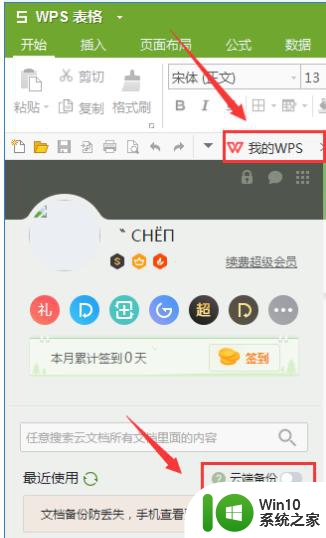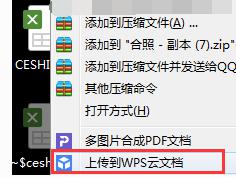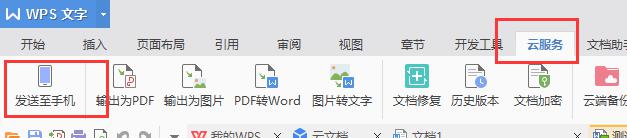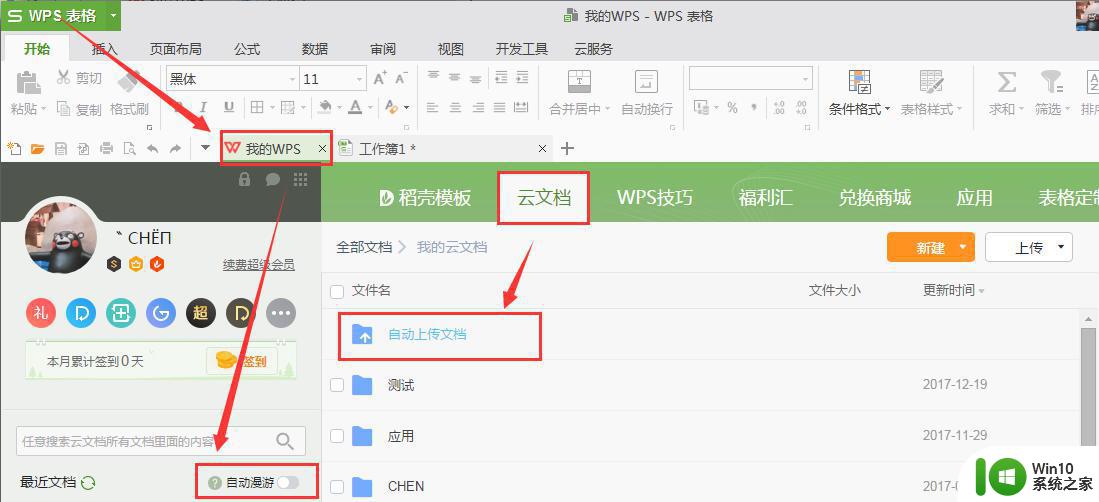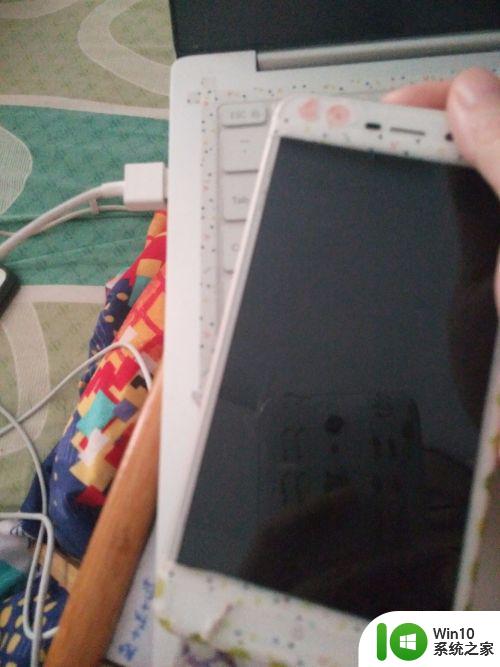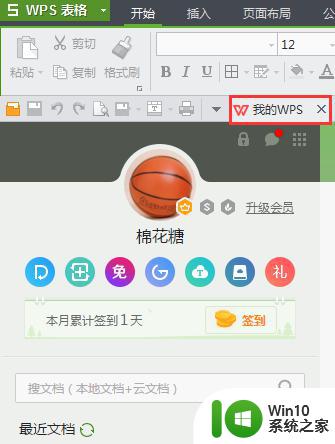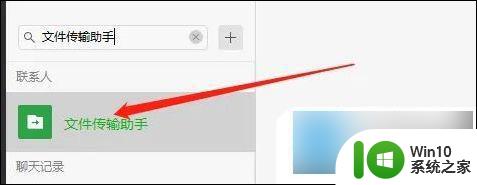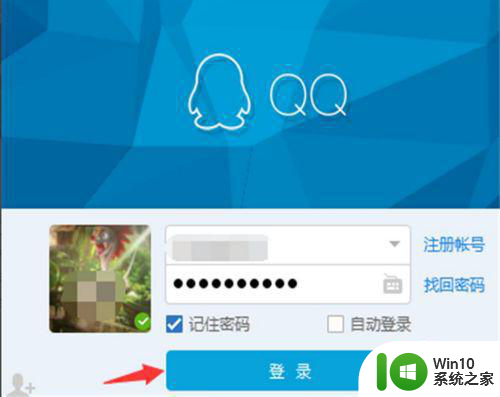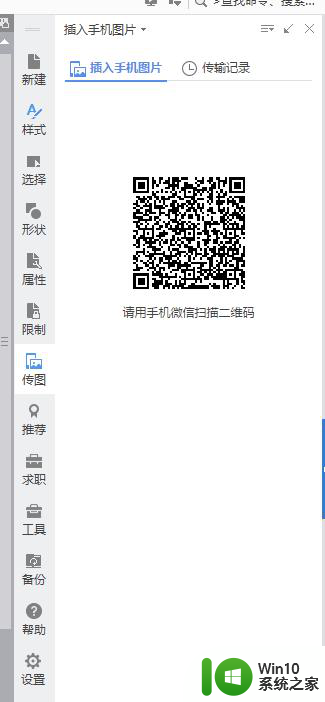wps怎么把电脑上的文件传到手机上 wps手机助手怎样将电脑上的文件发送到手机
wps怎么把电脑上的文件传到手机上,如今随着科技的不断发展,人们对于数据的传输需求也日益增加,在日常工作和生活中,我们经常遇到将电脑上的文件传输到手机上的情况。为了满足这一需求,WPS手机助手应运而生。WPS手机助手作为一款便捷的文件传输工具,能够帮助用户将电脑上的文件快速、安全地发送到手机上。无论是工作中的重要文档还是生活中的照片视频,只需简单的几步操作,就能轻松实现跨设备的文件传输。接下来本文将详细介绍WPS手机助手的使用方法,帮助读者更好地利用这一工具,提高工作和生活的效率。

可以将文件上传到云端后,在手机登录相同的账号,查看云端文件就可以查看到云端的文件哦!
云文档可以自动上传也可以手动上传。
自动上传设置方式如下:
1.登录后,在“我的WPS”下开启“自动漫游”,打开及保存的文件就会自动上传。
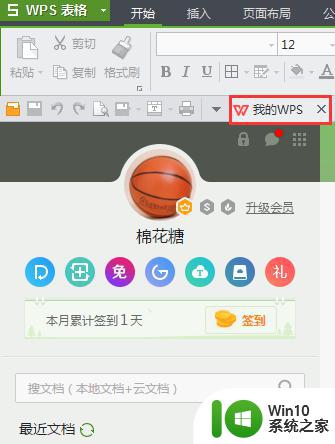
手动上传方式如下:
2.将文件另存为,点击“WPS云文档”,选择想要保存到的文件夹,点击“保存”即可。
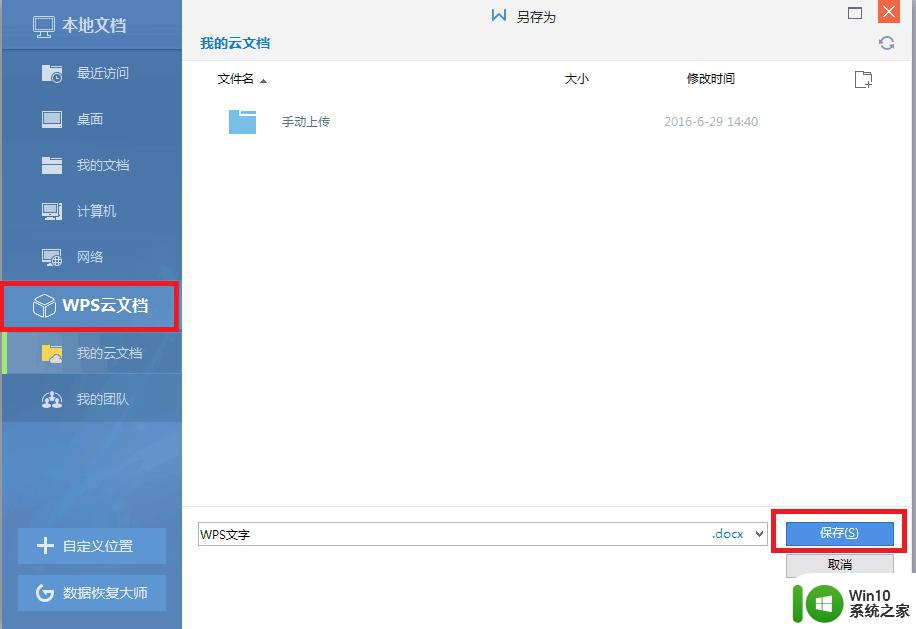
以上就是将电脑上的文件传输到手机的方法,如有此类问题的用户可以按照小编的方法进行解决,希望本文能够对大家有所帮助。